Sem o iTunes, veja como sincronizar dispositivos no macOS Catalina
Por Rafael Arbulu | 15 de Junho de 2019 às 09h25
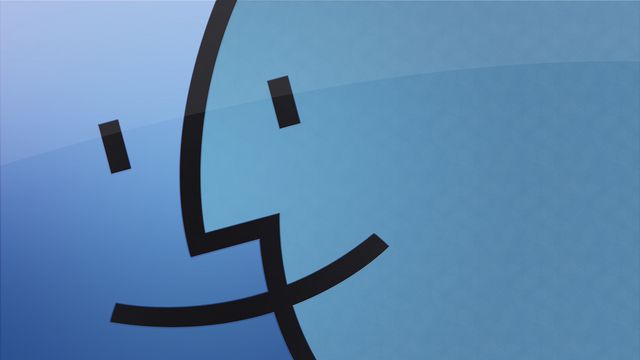
A Apple confirmou o que rumores já vinham apontando e, durante a WWDC 2019, anunciou o fim do iTunes. O hub de mídia digital que a empresa lançou em janeiro de 2001 será agora desmembrado em aplicações singulares, destinadas à reprodução de música, aquisição e streaming de filmes e séries, além de podcasts.
Entretanto, o iTunes tinha mais uma serventia: a sincronização do seu Mac/Macbook com o seu dispositivo móvel (iPhone ou iPad). Essa função não desapareceu junto do software, mas passou por algumas alterações. E como você vai fazer para, digamos, restaurar seu dispositivo por meio da conexão USB?
Ora, pelo já conhecido Finder, claro.
A partir da versão 10.15 do macOS (Catalina), é pelo Finder que você encontrará a listagem de dispositivos externos conectados ao seu computador pessoal. Um menu de cascata exibirá todos os aparelhos dentro do guarda-chuva “Dispositivos” ou “Devices”. Ao encontrar o dispositivo que você deseja e clicar nele, uma interface bastante similar à do iTunes será aberta, contendo todas as ferramentas necessárias para você gerenciar, restaurar, fazer backups e, se necessário, atualizar seu dispositivo.
Nesta mesma interface, você também poderá transferir conteúdos midiáticos como música, filmes, séries, podcasts, audiobooks, livros digitais, fotos e outros arquivos. Mesmo que a Apple tenha criado aplicações específicas para cada tipo de mídia, o macOS Catalina não exigirá que você abra um por um para gerenciar cada um deles.
Claro, há quem argumente que boa parte dessas funções já podem ser executadas sem a necessidade de uma conexão com um computador pessoal. Ainda assim, é bom saber que as ferramentas continuam disponíveis, no caso de uma necessidade extrema.
Você lembra do atalho para abrir o Finder? São as teclas option (⌥), command (⌘) e barra de espaço, pressionadas simultaneamente. Com isso, você abre uma janela inteligente do Finder na sua tela e pode acessar todas as áreas do seu Mac por ela.
O macOS 10.15 Catalina se encontra em fase beta agora, com download já disponível. O lançamento oficial do sistema operacional da Apple está programado para o fim de 2019.
Fonte: Techradar